Actualice la aplicación OneNote a su última versión
- Se enfrentará al error de nombre de cuaderno no válido en OneNote si hay caracteres no válidos en el nombre del cuaderno.
- Además, este error puede aparecer si está ejecutando una versión desactualizada de la aplicación OneNote.
- Puede solucionar esto reparando la aplicación de escritorio o reinstalando Microsoft Office.
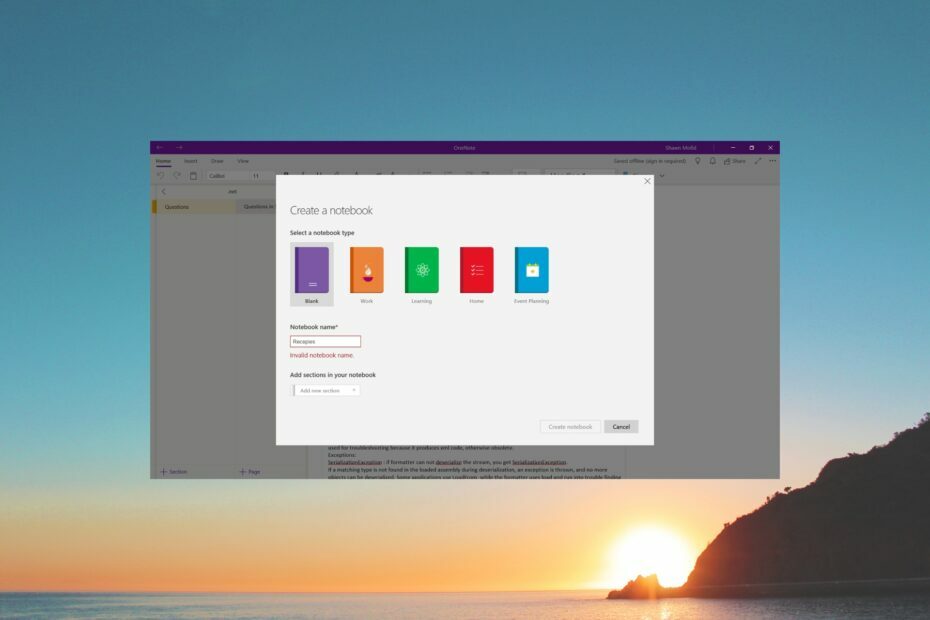
¿Estás recibiendo el Nombre del cuaderno no válido error al intentar crear un nuevo cuaderno usando el Aplicación de escritorio OneNote? Si es así, entonces estás en el lugar correcto.
Porque, en esta guía, enumeraremos algunas de las soluciones de trabajo que lo ayudarán a resolver el error. También hemos discutido las razones comunes para ayudarlo a solucionar el problema más rápido si vuelve a ocurrir. Saltemos directamente a eso.
¿Por qué recibo el error Nombre de cuaderno no válido?
Después de nuestra investigación sobre el Nombre del cuaderno no válido error al crear un nuevo cuaderno en el escritorio de OneNote. Hemos compilado una lista de razones que podrían desencadenar este problema.
- OneNote está desactualizado: La mayoría de los usuarios informaron que debido a que estaban ejecutando una versión anterior de OneNote, recibían este mensaje de error.
- Instalación corrupta de OneNote: Lo más probable es que algunos archivos importantes relacionados con OneNote faltan en la instalación de Office.
- La ubicación no está disponible: Puede haber posibilidades de que la ubicación que ha especificado para el portátil no esté disponible.
- El nombre del cuaderno es incorrecto.: Si el nombre de su cuaderno contiene caracteres no válidos, encontrará el Nombre del cuaderno no válido error.
- Caché corrupto de OneNote: Archivos de caché si están corruptos puede causar múltiples problemas, lo que hace que la aplicación se comporte mal.
Veamos las soluciones que lo ayudarán a solucionar el Nombre del cuaderno no válido error.
¿Cómo puedo corregir el error de nombre de cuaderno no válido en OneNote?
- ¿Por qué recibo el error Nombre de cuaderno no válido?
- ¿Cómo puedo corregir el error de nombre de cuaderno no válido en OneNote?
- 1. Actualizar OneNote
- 2. Reparar la instalación de OneNote
- 3. Restablecer la aplicación OneNote
- 4. Borrar la caché de OneNote
- 5. Reinstalar Microsoft Office
Aquí hay algunas soluciones rápidas que puede aplicar y posiblemente resolver el problema:
- Reinicie OneNote e intente guardar el archivo nuevamente.
- Elimina cualquier carácter o símbolo especial del nombre del archivo. El nombre debe contener solo letras y números.
Veamos ahora las soluciones avanzadas para resolver el problema.
1. Actualizar OneNote
- Abra la aplicación OneNote en su escritorio.
- Haga clic en Archivo.

- Seleccionar Cuenta.

- Clickea en el Actualizaciones de oficina desplegable.
- Hacer clic Actualizar ahora.

- Si hay una nueva versión disponible, instálela.
- Reinicie su PC.
La actualización de OneNote a la última versión ha resuelto el Nombre del cuaderno no válido error para varios usuarios. También le sugerimos que pruebe esta solución primero y, con suerte, solucione el problema.
2. Reparar la instalación de OneNote
- Abre el Correr diálogo presionando el botón Ganar + R llaves.
- Tipo appwiz.cpl y golpear DE ACUERDO.

- Seleccionar oficina de microsoft y golpea el Cambiar botón en la parte superior.

- Golpea el Reparar botón.
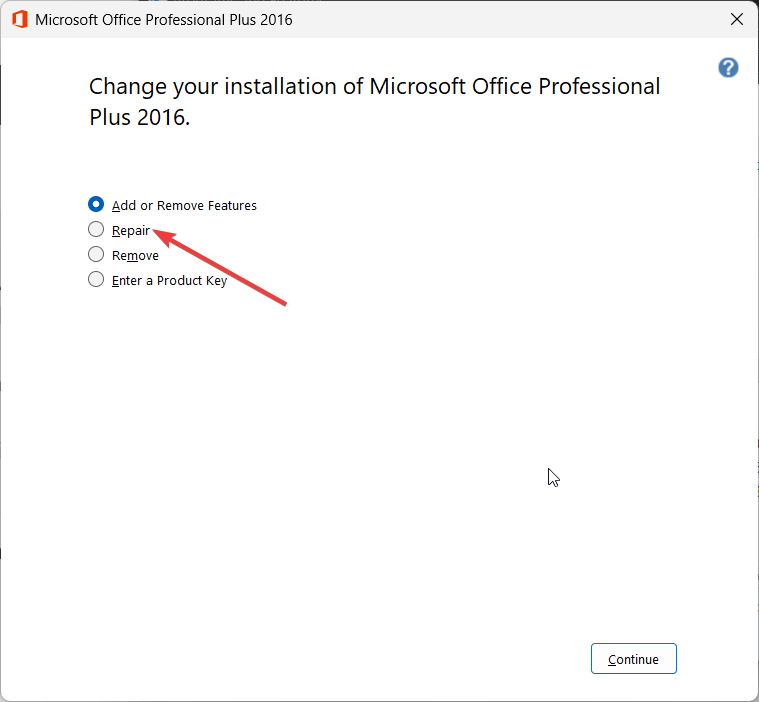
- Comenzará el proceso de reparación.
- Reiniciar tu computador.
- Inicie OneNote y verifique si esto resuelve el problema o no.
Es probable que haya algunos problemas subyacentes dentro de OneNote que están causando el problema de la Nombre del cuaderno no válido error. Simplemente use el programa de reparación de Microsoft Office, ya que ayudará a solucionar varios problemas, incluido el que nos ocupa.
- ¿Qué es SDXHelper.exe y cómo deshabilitarlo?
- ¿Los hipervínculos de Excel no funcionan? Solucionarlos en 5 pasos
- Evite que Microsoft Word se congele al guardar un documento
- Esta imagen no se puede mostrar actualmente en Word [Fijar]
- 3 formas de agregar un temporizador a su presentación de PowerPoint
3. Restablecer la aplicación OneNote
- presione el Ganar + I llaves para abrir el Ajustes menú.
- Haga clic en aplicaciones en el panel izquierdo.

- Seleccionar aplicaciones instaladas.

- Localiza el aplicación de una nota.
- Clickea en el menú de 3 puntos icono de OneNote.
- Seleccionar Opciones avanzadas.
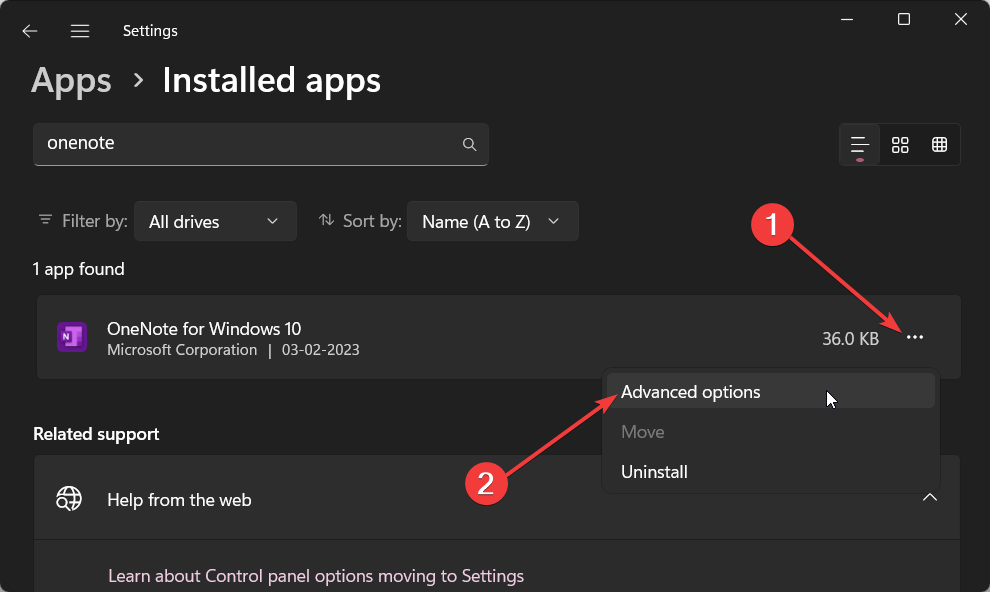
- Desplácese hacia abajo y seleccione Reiniciar.
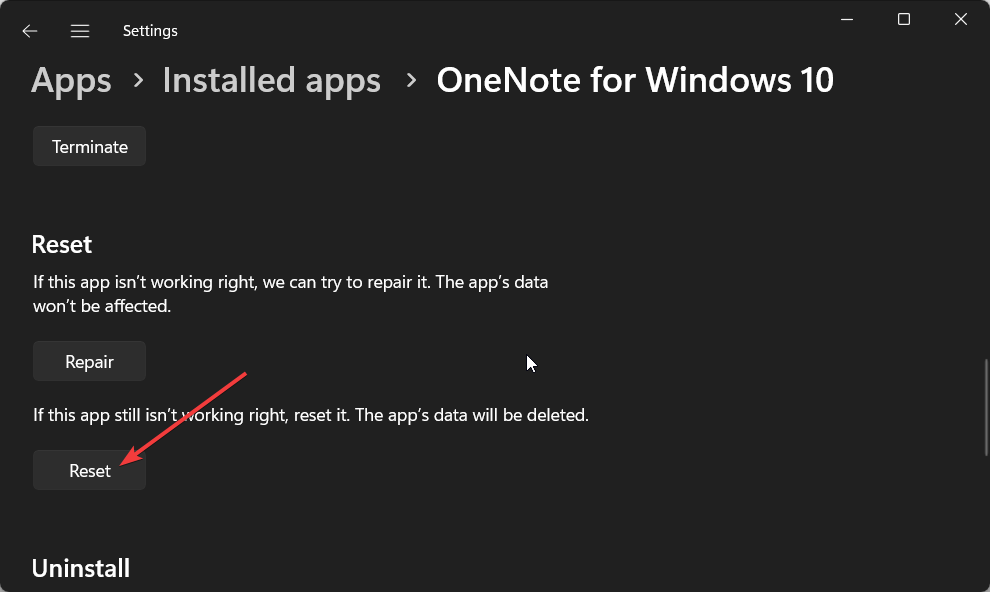
- Reanudar tu computador.
4. Borrar la caché de OneNote
- Lanzamiento Una nota.
- Clickea en el Archivo pestaña en la parte superior.

- Seleccionar Opciones.
- Abierto Guardar y respaldar opción.

- Anote la ubicación de la Ubicación del archivo de caché.
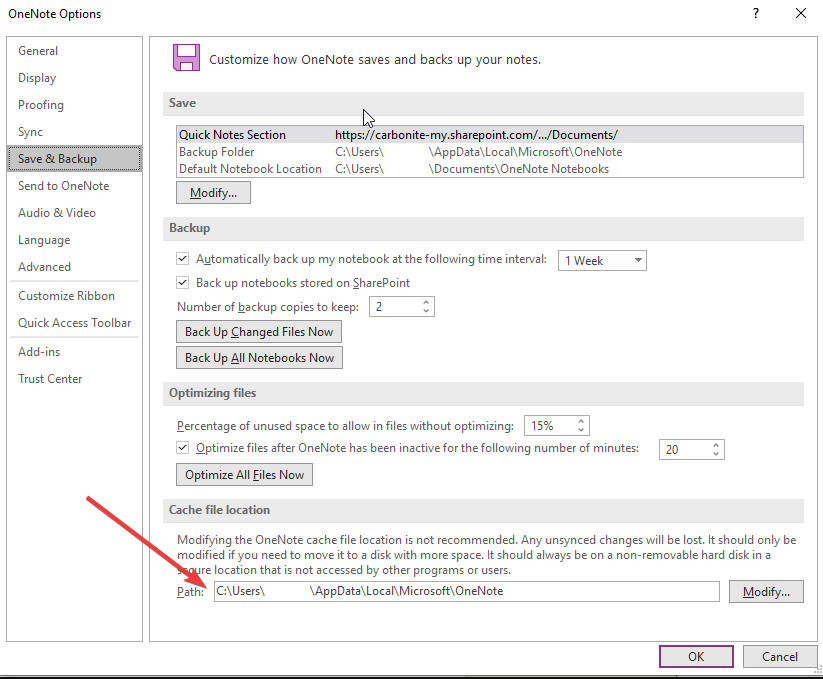
- Abierto Explorador de archivos presionando el botón Ganar + mi llaves.
- Navegue a la ruta de abajo.
C:\Usuarios\AppData\Local\Microsoft\OneNote\16.0 - Selecciona el Cache carpeta y borrar él.
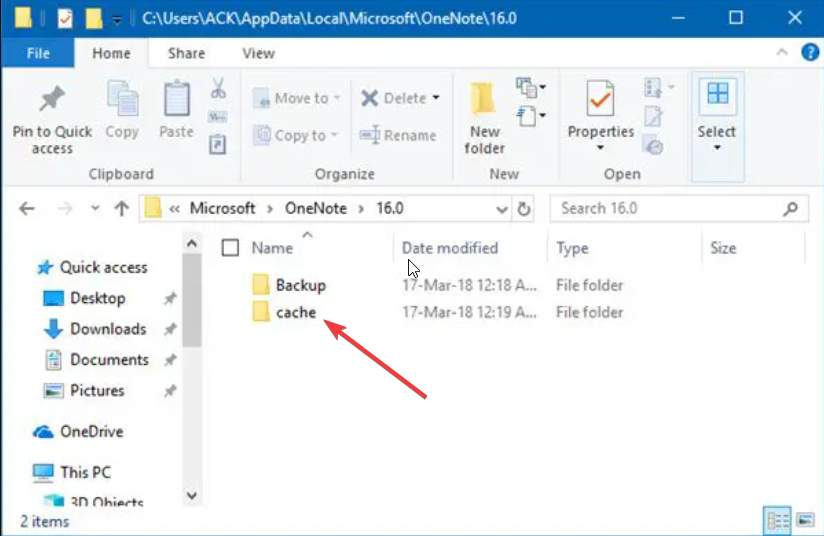
- Reanudar tu computador.
Los archivos de caché dañados a menudo pueden hacer que el programa se comporte mal o funcione mal. En tal caso, le sugerimos que borre los archivos de caché de OneNote y verifique si esto resuelve el problema. Nombre del cuaderno no válido error o no.
5. Reinstalar Microsoft Office
- Abre el Correr diálogo presionando el botón Ganar + R llaves.
- Tipo appwiz.cpl y golpear DE ACUERDO.

- Seleccionar oficina de microsoft y golpea el Desinstalar botón en la parte superior.

- Siga los pasos en pantalla para eliminar Microsoft Office de su PC.
- Vuelva a instalar Microsoft Office en su PC.
Si algunos archivos importantes relacionados con OneNote se pierden o se corrompen, se enfrentará a varios problemas, incluido el Nombre del cuaderno no válido error. Si nada funciona, debe intentar reinstalar Microsoft Office y asegurarse de que la instalación no se interrumpa.
Eso es todo de nosotros en esta guía. Puede consultar nuestra guía que explica cómo puede cambiar el diseño en OneNote aplicación
Además, varios lectores han informado haber encontrado un error que no pueden iniciar sesión en OneNote en Windows 10 y 11. Puede solucionar este problema aplicando las soluciones de nuestra guía.
No dude en hacernos saber en los comentarios a continuación, cuál de las soluciones anteriores solucionó el Nombre del cuaderno no válido error.
¿Sigues teniendo problemas? Solucionarlos con esta herramienta:
PATROCINADO
Si los consejos anteriores no han resuelto su problema, su PC puede experimentar problemas más profundos de Windows. Nosotros recomendamos descargando esta herramienta de reparación de PC (calificado como Excelente en TrustPilot.com) para abordarlos fácilmente. Después de la instalación, simplemente haga clic en el Iniciar escaneo botón y luego presione Repara todo.


